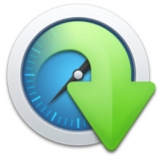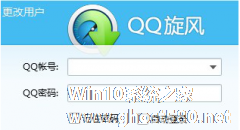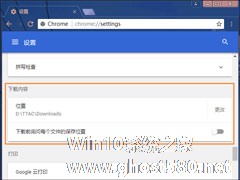-
QQ旋风怎么修改下载路径 QQ旋风修改下载路径图文教程
- 时间:2024-11-23 02:20:43
大家好,今天Win10系统之家小编给大家分享「QQ旋风怎么修改下载路径 QQ旋风修改下载路径图文教程」的知识,如果能碰巧解决你现在面临的问题,记得收藏本站或分享给你的好友们哟~,现在开始吧!
QQ旋风如何修改下载路径?QQ旋风是腾讯推出的一款互联网下载工具,支持离线下载、批量下载,SOCKS5、HTTP代理等功能。QQ旋风要怎么修改下载路径呢,下面就给大家分享具体步骤。
1、打开并登录QQ旋风账号

2、在右上角找到我们主菜单---找到设置的选项

3、打开设置的选项卡,在左边找到任务设置

4、默认是安装F盘的路径
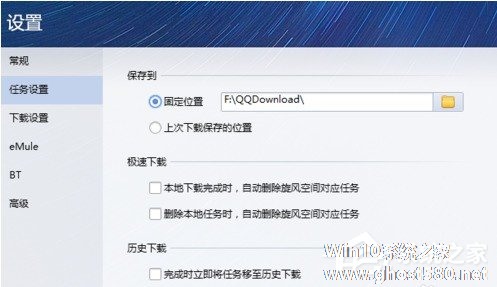
5、为了方便我们选择自己想要设置的路径即可

以上就是我为大家分享的QQ旋风修改下载路径的详细教程,更多软件教程可以关注系统之家。
以上就是关于「QQ旋风怎么修改下载路径 QQ旋风修改下载路径图文教程」的全部内容,本文讲解到这里啦,希望对大家有所帮助。如果你还想了解更多这方面的信息,记得收藏关注本站~
Win10系统之家独家♂使①用,转载请注明出处!
相关文章
-

QQ旋风如何修改下载路径?QQ旋风是腾讯推出的一款互联网下载工具,支持离线下载、批量下载,SOCKS5、HTTP代理等功能。QQ旋风要怎么修改下载路径呢,下面就给大家分享具体步骤。
1、打开并登录QQ旋风账号
2、在右上角找到我们主菜单---找到设置的选项
3、打开设置的选项卡,在左边找到任务设置< -
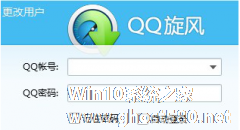
QQ旋风的下载任务数量怎么设置 设置QQ旋风的下载任务数量的教程
QQ旋风的下载任务数量怎么设置?QQ旋风是一款功能全面的下载工具,用户可以使用其下载想要的软件。想要同时下载多个软件,但是又不知道怎么设置下载数量。下面就是设置QQ旋风的下载任务数量的教程,一起来看看吧!
1、将QQ旋风打开并登录进去
2、如图,点击右上角的设置按钮
3、在弹出的菜单中点击【设置】<imgsrc="h... -

Edge浏览器怎么修改文件下载路径?Edge浏览器下载路径修改教程
Edge浏览器怎么修改文件下载路径?在使用Edge浏览器的时候,我们下载的文件会默认保存到浏览器的文件下载路径中。有用户想要将下载的文件路径保存到桌面上,那么如何进行路径的修改呢?接下来一起来看看操作的方法分享吧... -
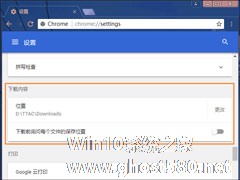
Chrome怎么设置下载路径的?修改Chrome默认下载路径的方法
Chrome怎么设置下载路径的?通常在Chrome浏览器中下载软件或者文件的时候其默认路径是在C盘位置,且路径很深,我们还需要手动点击下载到桌面才会显示在桌面,如果用户想要默认Chrome浏览器的默认下载路径,可以这样做。
Chrome怎么设置下载路径的?
1、第一步打开谷歌浏览器。
2、点击右面的控制图标。
3、点击“设置”按钮。
- 软件教程
-
-
操作系统排行榜
更多>> -
- Ghost Win8.1 64位 老机精简专业版 V2023.02
- 【老机专用】Ghost Win8 32位 免费精简版 V2022.01
- 【致敬经典】Ghost Windows8 64位 免激活正式版 V2021.08
- 微软Windows8.1 32位专业版免激活 V2023.05
- Windows11 22H2 (22621.1778) X64 游戏美化版 V2023.06
- Windows11 22H2 (22621.1778) X64 专业精简版 V2023.06
- 笔记本专用 Ghost Win10 64位 专业激活版(适用各种品牌) V2022.08
- GHOST WIN8 X86 稳定专业版(免激活)V2022.07
- Windows8.1 64位 免费激活镜像文件 V2022.07
- Windows 8.1 64位 极速纯净版系统 V2022
-
软件教程排行榜
更多>> -
- Edge浏览器如何安装Flash?Edge浏览器安装Flash插件教程
- Excel如何锁定单元格不被修改?Excel锁定单元格的方法
- Epic游戏时如何打开自带帧数显示?Epic设置帧数显示的方法
- 谷歌浏览器如何提高文件下载速度?谷歌浏览器提高下载速度的方法
- 谷歌浏览器提示无法启动更新检查怎么办?谷歌浏览器无法启动更新检查的解决方法
- 360极速浏览器如何提高下载速度?360极速浏览器提高下载速度的方法
- Excel表格怎么换行?Excel单元格内换行的方法
- Excel表格斜线一分为二怎么弄?Excel表格斜线一分为二的方法
- Excel函数公式大全是什么?Excel函数公式大全介绍
- 雷电模拟器储存空间不足怎么办?雷电模拟器储存空间不足的解决方法
- 热门标签
-